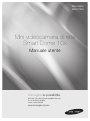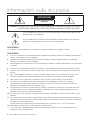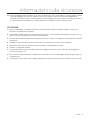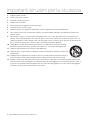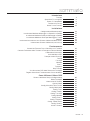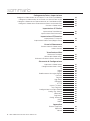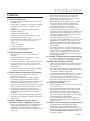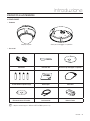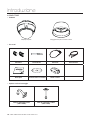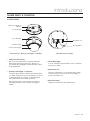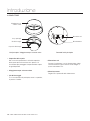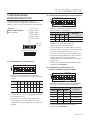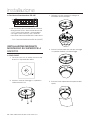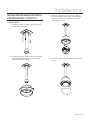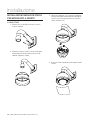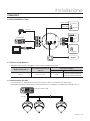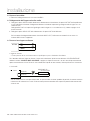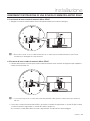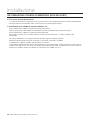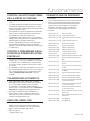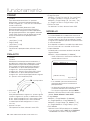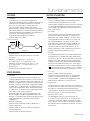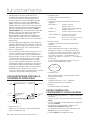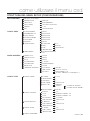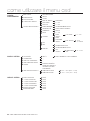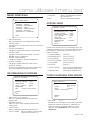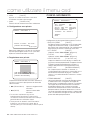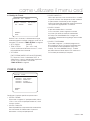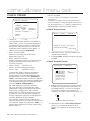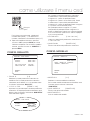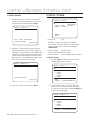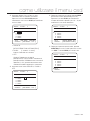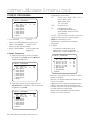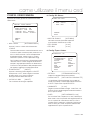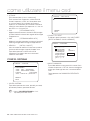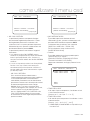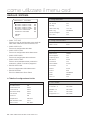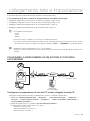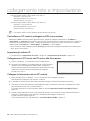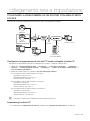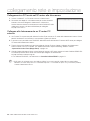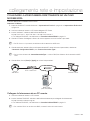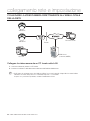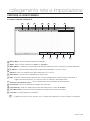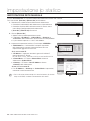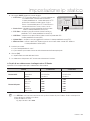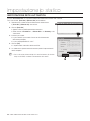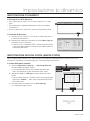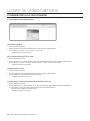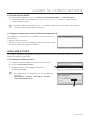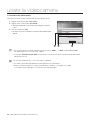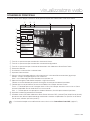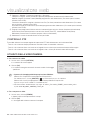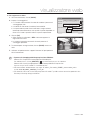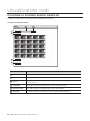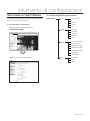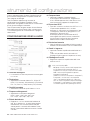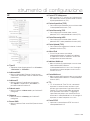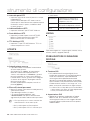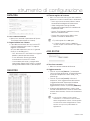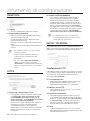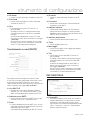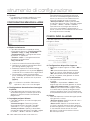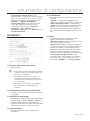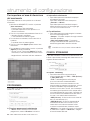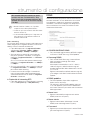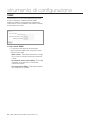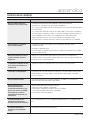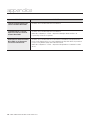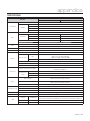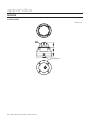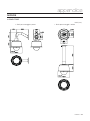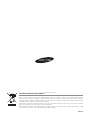Samsung SNC-C6225P Manuale utente
- Categoria
- Router
- Tipo
- Manuale utente
Questo manuale è adatto anche per

SNC-C6225
SNC-C7225
immagina le possibilità
Grazie per avere acquistato questo prodotto Samsung.
Per un servizio più completo,
visitare il nostro sito Web.
www.samsungsecurity.com
Mini videocamera di rete
Smart Dome 10x
Manuale utente

2 – Mini videocamera di rete Smart Dome 10x
ATTENZIONE
RISCHIO DI SCOSSA ELETTRICA
NON APRIRE
ATTENZIONE: PER RIDURRE IL RISCHI DI SCOSSA ELETTRICA, NON RIMUOVERE IL COPERCHIO (O IL PANNELLO POSTERIORE).
ALL’INTERNO NON VI SONO PARTI CHE L’UTENTE POSSA RIPARARE. RIVOLGERSI A PERSONALE QUALIFICATO.
Questo simbolo indica la presenza di una tensione pericolosa all’interno del dispositivo, che
può provocare scariche elettriche.
Questo simbolo indica che nella documentazione del presente dispositivo sono contenute
importanti istruzioni relative al funzionamento e alla manutenzione.
AVVERTENZA
Per ridurre il rischio di incendio o di scossa elettrica, non esporre l’apparecchio a pioggia o a umidità.
AVVERTENZA
Assicurarsi di utilizzare solo l’adattatore indicato nel foglio delle specifi che. Utilizzare altri adattatori può provocare
incendi, scossa elettrica o danni al prodotto.
Collegare scorrettamente l’alimentazione o sostituire le batterie in modo inadeguato può causare esplosione,
incendio, scossa elettrica o danni al prodotto.
Non collegare più di una telecamera allo stesso adattatore. Eccederne la capacità può provocare surriscaldamento
o incendio.
Inserire il cavo di alimentazione nella presa in modo sicuro. Un collegamento non sicuro può provocare incendi.
Quando si istalla la telecamera, fi ssarla in modo sicuro e saldo. Una telecamera che cade può causare danni alle
persone.
Non sistemare oggetti conduttori (es. cacciaviti, monete, oggetti metallici, ecc.) o contenitori con acqua sulla
telecamera. Ciò può causare danni alle persone dovuti a incendio, scossa elettrica o caduta di oggetti.
Non istallare l’unità in luoghi umidi, con polveri o ceneri. Ciò può causare incendi o scosse elettriche.
Se l’unità emana un odore insolito o fumo, interrompere l’uso del prodotto. In questo caso scollegare
immediatamente l’alimentazione e mettersi in contatto con il centro di assistenza. Continuare ad utilizzare il
prodotto in tali condizioni può causare incendi o scosse.
Se il prodotto non funzionasse in modo normale, mettersi in contatto con il centro di assistenza più vicino. Non
smontare o riparare in alcun modo questo prodotto. (SAMSUNG non è responsabile per problemi causati da
modifi che non autorizzate o tentativi di riparazione)
Quando si pulisce, non spruzzare acqua direttamente sulle parti del prodotto. Ciò può causare incendi o scosse
elettriche.
Se la videocamera viene installata o riavviata dopo un’interruzione di corrente quando la temperatura ambiente è
inferiore al punto di congelamento, il coperchio della cupola si copre di brina. In questo caso, la brina scompare tre
ore dopo aver acceso l’apparecchio.
(Tenere presente che la temperatura di funzionamento più bassa garantita è -45 ˚C (-49 ˚F) senza vento).
Non esporre il prodotto al fl usso d'aria diretto di un condizionatore.
In caso contrario, si potrebbe formare condensa all'interno della videocamera a causa della differenza tra la
temperatura interna e quella esterna.
•
1.
2.
3.
4.
5.
6.
7.
8.
9.
10.
11.
12.
informazioni sulla sicurezza

Italiano – 3
Se questo prodotto viene installato in luoghi a basse temperature, come ad esempio in una cella frigorifera, sigillare
il tubo del cablaggio con silicone in modo che l'aria esterna non possa entrare all'interno dell'alloggiamento.
Altrimenti, l'aria esterna calda e umida potrebbe entrare nell'alloggiamento, provocando la formazione di condensa
o vapore all'interno del prodotto a causa della differenza tra la temperatura interna e quella esterna.
ATTENZIONE
Non far cadere oggetti sul prodotto ed evitare colpi forti. Mantenere lontano da luoghi sottoposti ad eccessive
vibrazioni o ad interferenze magnetiche.
Non istallare in luoghi sottoposti ad alte temperature (più di 50°C), basse temperature temperature (meno di -10°C),
o grande umidità. Ciò può causare incendi o scosse elettriche.
Se si desidera modifi care l’ubicazione del prodotto già istallato, assicurarsi di spegnerlo e quindi spostarlo e istallarlo
nuovamente.
Scollegare la spina dalla presa in caso di lampi. Non farlo può provocare incendi o danni al prodotto.
Mantenere lontano dalla luce diretta e da fonti di radiazioni. Ciò può provocare incendi.
Istallare in un luogo ben ventilato.
Evitare di direzionare la telecamera direttamente verso oggetti molto luminosi quali il sole, ciò può danneggiare il
sensore d’immagine CCD.
Non schizzare o sgocciolare liquidi sull’apparecchio e non porre su di esso degli oggetti contenenti liquidi, come ad
esempio dei vasi.
La presa di rete viene utilizzata per scollegare l’apparecchio e deve essere facilmente accessibile in qualsiasi istante.
13.
1.
2.
3.
4.
5.
6.
7.
8.
9.
informazioni sulla sicurezza

4 – Mini videocamera di rete Smart Dome 10x
importanti istruzioni per la sicurezza
Leggere queste istruzioni.
Conservare queste istruzioni.
Rispettare tutti gli avvertimenti.
Seguire tutte le istruzioni.
Non utilizzare questo apparecchio vicino all’acqua.
Pulire solo con un panno asciutto.
Non bloccare nessuna apertura di ventilazione. Istallare seguendo le istruzioni del fabbricante.
Non istallare vicino a fonti di calore quali caloriferi, stufe o altri prodotti (compresi gli amplifi catori) che possano
produrre calore.
Non eludere il sistema di sicurezza della spina polarizzata o a terra. Una spina polarizzata è costituita da due
spinotti, uno più grande dell’altro. Una spina con presa a terra ha due spinotti e un terzo per la presa a terra. Lo
spinotto più grande o il terzo spinotto sono stati previsti per la vostra sicurezza. Se la spina fornita non entra nella
presa, mettersi in contatto con l’elettricista per la sostituzione della presa obsoleta.
Proteggere il cavo dell’alimentazione per evitare che sia calpestato o schiacciato, facendo
particolare attenzione alle spine, alle prese e al punto in cui i cavi escono dell’apparecchio.
Utilizzare solo connettori/accessori indicati dal fabbricante.
Utilizzare solo su carrelli, piedistalli, treppiedi, staffe o tavoli indicati dal fornitore o venduti con
l’apparecchio.
Scollegare questo apparecchio. Quando si utilizza un carrello, prestare attenzione quando si
muove l’insieme carrello/ apparecchio per evitare incidenti per il possibile rovesciamento.
Rivolgersi a personale specializzato per qualsiasi riparazione. Le riparazioni sono richieste quando l’apparecchio
viene in qualche modo danneggiato, ad esempio quando viene danneggiato il cavo di alimentazione o la spina, se
è stato versato qualche liquido nell’apparecchio o vi sono caduti degli oggetti o se è stato esposto alla pioggia o
all’umidità, se non funziona normalmente o se è caduto.
1.
2.
3.
4.
5.
6.
7.
8.
9.
10.
11.
12.
13.
14.

Italiano – 5
sommario
Introduzione
Funzioni 7
Specifi che PC consigliate 8
Router IP Compatibile 8
Prodoto e Accessori 9
Nome Parti e Funzioni 11
Installazione
Confi gurazione Microinterruttori 13
Installazione Mediante Montaggio su Superfi cie a Soffi tto 14
Installazione Mediante Staffa per Montaggio a Soffi tto 15
Installazione Mediante Staffa per Montaggio a Parete 16
Cablagio 17
Inserimento/estrazione di una Scheda di Memoria Micro SDHC 19
Informazione Scheda di Memoria (non incluso) 20
Funzionamento
Controli da Efettuare Prima Della Messa in Funzione 21
Controlo Preliminare delle Funzioni di Preimposta Zione e Modello 21
Calibrazione Automatica 21
Avvio del Menu OSD 21
Preimpostazioni Riservate 21
Preimp 22
Pan.Auto 22
Modello 22
Scans. 23
Programa 23
Altre Funzioni 23
Visualizzazione OSD della Schermata Principale 24
Regole Generali del Funzionamento Chiave del Menu 24
Come Utilizzare il Menu OSD
Struttura del Menu Setup (Confi gurazione) 25
Menu Principale 27
Informazioni di Sistema 27
Opzioni Video 27
Confi g. Maschera Zona Privata 27
Confi g. Movimento 28
Confi g. Funz. 29
Confi g. Preimp. 30
Confi g. Pan.Auto 31
Confi g. Modello 31
Confi g. Scans. 32
Confi g. Programa 34
Confi g. Videocamera 35
Confi g. Sistema 36
Inizializ. Sistema 38

6 – Mini videocamera di rete Smart Dome 10x
Collegamento Rete e Impostazione
Collegare la Videocamera ad un Router IP con xDSL/Cavo Modem 39
Collegare la Videocamera ad un Router con Area di Rete Locale 41
Collegare la Videocamera Direttamente ad un Cavo Modem/xDSL 43
Collegare la Videocamera Direttamente all’area Locale della Rete 44
Cercare la Videocamera 45
Impostazione IP Statico
Impostazione Rete Manuale 46
Impostazione Rete Automatica 48
Impostazione IP Dinamico
Impostazione IP Dinamico 49
Impostazione Inoltra Porta (Mappa Porta) 49
Usare la Videocamera
Connessione alla Videocamera 50
Istallare ActiveX 51
Visualizzatore Web
Schermata Principale 53
Utilizzo della Videocamera 54
Utilizzare lo Schermo Search Viewer SD 56
Strumento di Confi gurazione
Impostare la Videocamera 57
Confi gurazione Video & Audio 58
IP 59
Utente 60
Lingua 60
Stabilizzatore di Immagine Digitale 60
Data/Ora 61
Registro 61
Agg.Softw. 61
Reimposta 62
HTTPS 62
Impost. Trasferim. 62
Imp. Registraz. 63
Confi gurazione Immagine Allarme 64
Confi g. Ingr. Allarme 64
Movimento 65
Programma 66
Confi g. Streaming 66
DDNS 67
SNMP 68
Appendice
Ricerca Degli Errori 69
Specifi che 71
Misure 74
sommario

Italiano – 7
introduzione
FUNZIONI
Specifi che della rete
Compressione MPEG4/MJPEG dual stream con
tecnologia DSP
Qualità video e stabilità del sistema di livello superiore.
Alta velocità: fi no a 30 fps a 720x480, 25 fps a
720x576.
Supporto di visualizzazione da browser Web.
Controllo remoto PTZ.
Supporto audio bidirezionale.
Supporto con servizio DDNS (DDNS Samsung,
DDNS pubblico) per IP dinamico.
Diversi protocolli supportati. (ARP, HTTP, HTTPS,
DHCP, TCP/IP, UDP, RTP/RTSP, SMTP, FTP,
SNMP, ecc.)
IPv4/IPv6 supportati.
Funzione di allarme
Funzione di rilevazione del movimento
Backup su scheda Micro SD
Specifi che della videocamera
Sensore CCD : CCD 1/4" con trasferimento
interlinea
Ingrandimento zoom: Zoom ottico 10x, zoom
digitale 10x (zoom max 100x)
Funzione Giorno/Notte: ICR(rimozione fi ltro IR Cut)
Diversi modi di messa a fuoco : messa a fuoco
automatica / messa a fuoco manuale / messa a
fuoco UNOAF.
Impostazioni videocamera indipendente o globale
per ogni posizione di preimpostazione.
Potenti funzioni Panoramica/Inclinazione
Massima velocità di movimento Panoramica/
Inclinazione di 360°/sec
Mediante la tecnologia di controllo vettoriale, i
movimenti Panoramica/Inclinazione vengono
effettuati con il percorso più corto. Di conseguenza,
il tempo per raggiungere la visualizzazione
desiderata viene ridotto drasticamente e l’immagine
video sul monitor scorre in modo molto naturale.
La velocità ultra ridotta (0,05°/sec) consente
all’operatore di orientare con precisione e facilità
la videocamera per ottenere la visualizzazione
desiderata.
La velocità Panoramica/Inclinazione proporzionale
allo zoom aiuta l’operatore a spostare facilmente la
videocamera.
Preimp., Modello, Pan.Auto, Scans.,
Maschera Privacy, Programma e altro…
Si possono assegnare max. 127 preimpostazioni.
Tutte le preimpostazioni hanno caratteristiche
indipendenti, quali Bilanciamento del bianco,
Esposizione automatica, Etichetta, Ingresso/Uscita
allarme ecc.
❖
•
•
•
•
•
•
•
•
•
•
•
•
❖
•
•
•
•
•
❖
•
•
•
•
❖
•
È possibile memorizzare max. 8 impostazioni
di Pan. Auto. Questo consente di spostare
ripetutamente la videocamera tra due posizioni
preimpostate alla velocità indicata.
È possibile registrare e riprodurre max. 4 modelli.
Questo consente di spostare la videocamera
in modo che segua qualsiasi traiettoria attivata
mediante joystick il più vicino possibile.
È possibile memorizzare un numero max. di
8 impostazioni di azioni di scansione. Questo
consente di spostare ripetutamente la videocamera
combinando Preimp. o Modello o Pan.Auto. Una
scansione è costituita da un massimo di 20 entità
di Preimp./Modello/Pan.Auto.
È possibile impostare un numero massimo di 4
maschere in modo indipendente l’una dall’altra per
proteggere la riservatezza. La maschera è stata
impostata arbitrariamente di forma rettangolare e
può occupare qualsiasi posizione nello spazio di
visualizzazione.
È possibile assegnare 7 istruzioni di programma in
base al giorno e all’ora. Per ogni istruzione possono
essere defi nite le azioni appropriate (come Part.,
Preimp., Scans., Modello e Pan.Auto). È inoltre
possibile utilizzare Giorno feriale e Tutti i giorni per
semplifi care l’istruzione.
Controllo PTZ(Panoramica/Inclinazione/Zoom)
La comunicazione RS-485 consente di controllare
fi no a 255 videocamere contemporaneamente.
Menu OSD (On Screen Display)
Il menu OSD viene fornito per visualizzare lo stato
della videocamera e per confi gurare le funzioni in
modo interattivo.
Attualmente sono supportate 7 lingue per il menu
OSD: [ENGLISH/ESPAÑOL/FRANÇAIS/DEUTSCH/
ITALIANO/РУССКИЙ/PORTUGUÊS]
Le informazioni quali l’ID videocamera, Panoramica/
Inclinazione/Zoom/Direzione, l’ingresso e l’uscita
allarme, la data/ora, la temperatura corrente e
Preimp. possono essere visualizzate sullo schermo.
Ogni voce visualizzata può essere attivata o
disattivata in modo indipendente.
Funzioni I/O Allarme
Sono disponibili 2 ingressi per il sensore di allarme
e 1 uscite per i relè.
Per eliminare completamente disturbi e scariche
elettriche, l’ingresso del sensore di allarme viene
disaccoppiato mediante un fotoaccoppiatore.
Se è attivato un sensore esterno, la videocamera
può essere impostata per spostarsi sulla posizione
di preimpostazione corrispondente.
Le uscite dei relè possono essere assegnate in
modo tale che funzionino con una determinata
preimpostazione.
Preimpostazioni riservate per uno scopo speciale
La maggior parte delle impostazioni della
videocamera viene cambiata direttamente
richiamando le preimpostazioni riservate, senza
accedere al menu OSD. Per ulteriori informazioni,
vedere “Preimpostazioni riservate” (pagina 21)
di questo manuale.
•
•
•
•
•
❖
•
❖
•
•
•
•
❖
•
•
•
•
❖
•

8 – Mini videocamera di rete Smart Dome 10x
introduzione
SPECIFICHE PC CONSIGLIATE
CPU : Pentium4/2,4GHz o superiore
Sistema operativo : Windows XP (Service Pack2) /
Windows Vista
Risoluzione : 1024X768 pixel o superiore
RAM : 512MB o superiore
Web Browser : Internet Explorer 6.0 o superiore
Scheda Video : Radeon, Nvidia
Memoria Video : 128MB
DirectX 8.1 o maggiore
ROUTER IP COMPATIBILE
Linksys
D-Link
Netgear
•
•
•
•
•
•
•
•
•
•
•

Italiano – 9
introduzione
PRODOTO E ACCESSORI
SNC-C6225
Prodotto
Accessori
Morsettiera Cacciavite Torx Guarnizione per montaggio su superfi cie
Tasselli fi lettati e in plastica (4 pz) Guida rapida Cavo audio
CD manuale utente / IP Installer Cavo incrociato Nucleo in Ferrite
Opzione staffa di supporto: Utilizzare SADT-937WM a questo scopo.
❖
•
•
M
Corpo principale Staffa per montaggio su superfi cie

10 – Mini videocamera di rete Smart Dome 10x
introduzione
SNC-C7225
Prodotto
Accessori
Morsettiera Cacciavite Torx Cavo audio Cavo incrociato
Guida rapida CD manuale utente / IP Installer Nucleo in Ferrite
Opzione staffa di montaggio
Staffa per montaggio a parete
(SADT-732WM)
Staffa per montaggio a soffi tto
(SADT-732CM)
❖
•
•
•
Corpo principale Alloggiamento per schermo solare

Italiano – 11
introduzione
NOME PARTI E FUNZIONI
SNC-C6225❖
Coperchio della cupola
Non staccare la protezione in vinile dal coperchio
della cupola prima di terminare tutti i processi di
installazione per proteggere il coperchio della cupola
da graffi o polvere.
Staffa per montaggio su superfi cie
È utilizzata per installare la videocamera direttamente
sul soffi tto. Dopo aver staccato il coperchio, attaccare
la staffa direttamente al soffi tto. Il corpo principale
della videocamera verrà rimontato alla fi ne.
Non utilizzare questa staffa insieme alla staffa per
montaggio a parete o alla staffa per montaggio a
soffi tto.
•
•
Vite di bloccaggio
Fissa le staffe dell’unità principale, come la superfi cie,
la parete e il soffi tto.
Morsettiera cavi
Durante l’installazione, i cavi di alimentazione, video,
comunicazione e ingresso allarme sono collegati a
questa morsettiera cavi.
Microinterruttore
Regola l’ID e i protocolli della videocamera.
•
•
•
Unità principale / Staffa per montaggio su superfi cie
Retro dell’unità principale
Staffa per montaggio su
superfi cie
Foro di fi ssaggio
Corpo principale
Vite di bloccaggio
Coperchio della Cupola
Morsettiera cavi
Microinterruttore

12 – Mini videocamera di rete Smart Dome 10x
introduzione
SNC-C7225❖
Coperchio della cupola
Non staccare la protezione in vinile dal coperchio
della cupola prima di terminare tutti i processi di
installazione per proteggere il coperchio della cupola
da graffi o polvere.
Alloggiamento per schermo solare
Vite di bloccaggio
Fissa le staffe dell’unità principale, come la superfi cie,
la parete e il soffi tto.
•
•
•
Morsettiera cavi
Durante l’installazione, i cavi di alimentazione, video,
comunicazione e ingresso allarme sono collegati a
questa morsettiera cavi.
Microinterruttore
Regola l’ID e i protocolli della videocamera.
•
•
Unità principale / Alloggiamento per schermo solare
Retro dell’unità principale
Alloggiamento per
schermo solare
Corpo principale
Vite di bloccaggio
Coperchio della Cupola
Morsettiera cavi
Microinterruttore

Italiano – 13
CONFIGURAZIONE
MICROINTERRUTTORI
Prima di installare la videocamera, impostare i
microinterruttori per confi gurare l’ID videocamera, la
velocità di trasmissione e il protocollo di comunicazione.
Confi gurazione ID videocamera
Il numero ID della videocamera è impostato
mediante un numero binario. L’esempio è indicato
in basso.
Pin 12345678
ID Value 1 2 4 8 16 32 64 128
ex) ID=5
ex) ID=10
ON
OFF
OFF
ON
ON
OFF
OFF
ON
OFF
OFF
OFF
OFF
OFF
OFF
OFF
OFF
Il campo dell’ID è 0-255. L’impostazione predefi nita
di ID Videocamera è 1.
Per controllare una determinata videocamera,
si deve combinare l’ID della videocamera con
l’impostazione ID della videocamera del DVR o del
controller.
❖
•
•
•
Confi gurazione protocollo di comunicazione
Selezionare il protocollo appropriato con la
combinazione di microinterruttori.
Stato degli interruttori
Protocollo
Pin1 Pin2 Pin3 Pin4
OFF OFF OFF OFF Protocollo automatico
ON ON OFF OFF SAMSUNG
Se si imposta il protocollo come protocollo
automatico, la videocamera riconosce
automaticamente il tipo di protocollo.
Per poter effettuare il controllo mediante il DVR o la
tastiera di sistema, è necessario che il loro protocollo
sia uguale a quello della videocamera. In caso
contrario non è possibile controllare la videocamera.
Se il protocollo della videocamera viene cambiato
modifi cando il SW del microinterruttore, il
cambiamento diventa effettivo dopo il riavvio della
videocamera.
L’impostazione predefi nita del protocollo è quella
del protocollo “Automatico”
Confi gurazione della velocità di
trasmissione per la comunicazione
Selezionare la velocità di trasmissione appropriata
mediante la combinazione di microinterruttori.
Stato degli interruttori
Protocollo
Pin5 Pin6 Pin7
OFF OFF OFF 2400 BPS
ON OFF OFF 4800 BPS
OFF ON OFF 9600 BPS
ON ON OFF 19200 BPS
OFF OFF ON 38400 BPS
L’impostazione predefi nita della velocità di
trasmissione è “9600 BPS”
❖
•
•
•
•
•
❖
•
•
installazione
123456
ON
ON
78
123456
ON
ON
78
123456
ON
ON
78
pkGzGOX¥Y\\P
w
iGy
yzT[_\
{
WWWGaGY[WW
WWXGaG[_WW
WWYGaG`]WW
WWZGaGX`YWW
WW[GaGZ_[WW
WWWGaGhGw
WWZGaGzhtz|un
Protocollo Veloc. Trasm.
0x00 : Protocollo automatico
0x03 : SAMSUNG
0x00 : 2400
0x01 : 4800
0x02 : 9600
0x03 : 19200
0x04 : 38400
RS-485
Termina
Impostazione dell’ID (1~255)

14 – Mini videocamera di rete Smart Dome 10x
installazione
Resistore di terminazione RS-485
Il pin 8 è utilizzato per attivare/disattivare il resistore
di terminazione RS-485. Normalmente deve essere
su OFF. In particolare, quando si hanno problemi
con lunghe connessioni Daisy chain, disattivare
l’interruttore di terminazione dell’ultima videocamera.
Pin 8 : Resistore di terminazione RS-485 (ON/OFF)
INSTALLAZIONE MEDIANTE
MONTAGGIO SU SUPERFICIE A
SOFFITTO
SNC-C6225
1. Per far passare i cavi sul soffi tto, ricavare un foro
di ø60 mm sul pannello del soffi tto.
2. Avvitare la staffa per montaggio su superfi cie al
soffi tto mediante 4 viti.
❖
•
–
❖
3.
Collegare i cavi alla morsettiera e collegare le
morsettiere all’unità principale.
4.
Avvitare l’unità principale alla staffa per montaggio
su superfi cie mediante 4 viti di bloccaggio.
5.
Staccare il vinile di protezione dal coperchio della
cupola.
123456
ON
ON
78

Italiano – 15
installazione
INSTALLAZIONE MEDIANTE STAFFA
PER MONTAGGIO A SOFFITTO
SNC-C7225
1. Installare la staffa sul soffi tto utilizzando le 4 viti
fornite.screws provided.
2. Ruotare lo schermo solare in senso orario dopo
averlo collocato correttamente nella testa del
tubo del supporto a soffi tto.
❖
3.
Dopo aver collegato i cavi ai terminali, collegare i
terminali nella parte inferiore dell’unità principale.
Quindi fi ssare l’unità principale con lo schermo
solare mediante 4 viti.
4. Staccare il vinile di protezione dal coperchio della
cupola.

16 – Mini videocamera di rete Smart Dome 10x
installazione
INSTALLAZIONE MEDIANTE STAFFA
PER MONTAGGIO A PARETE
SNC-C7225
1. Utilizzare le 4 viti (fornite) per fi ssare a muro la
staffa di supporto.
2. Ruotare lo schermo solare in senso orario dopo
averlo collocato correttamente nella testa del
tubo del supporto a soffi tto.
❖
3. Dopo aver collegato i cavi ai terminali, collegare i
terminali nella parte inferiore dell’unità principale.
Quindi fi ssare l’unità principale con lo schermo
solare mediante 4 viti.
4. Staccare il vinile di protezione dal coperchio della
cupola.

Italiano – 17
installazione
CABLAGIO
SNC-C6225/SNC-C7225
Connessione di potenza
Controllare attentamente il voltaggio e l’attuale capacità di potenza nominale.
Modo alimentazione
Intervallo della tensione di
ingresso
Consumo di energia
SNC-C6225 SNC-C7225
DC 12V
DC 11V ~ 15V 15W
15W (Riscaldatore Spento)/
25W (Riscaldatore Acceso)
Comunicazione RS-485
Per il comando PTZ, collegare questa linea alla tastiera e al DVR. Per controllare più videocamere
contemporaneamente, le loro linee di comunicazione RS-485 si collegano in parallelo come indicato in basso.
❖
❖
•
❖
•
RS-485
Controller tastiera / DVR
C.C. 12V
Controller/DVR
Video BNC
Sensore
IrDA
Interruttore
porta
Sensori
Uscita relè
Lampadina
Altoparlante
Microfono
Network
Ingresso audio
Uscita audio

18 – Mini videocamera di rete Smart Dome 10x
installazione
Connessione video
Effettuare il collegamento con il cavo coassiale BNC.
Collegamento dell'ingresso/uscita audio
Collegare la porta AUDIO IN della videocamera direttamente al microfono o alla porta LINE OUT dell'amplifi catore
a cui è collegato il microfono. Collegamento diretto al microfono: impostare il guadagno audio in ingresso su un
valore alto (10).
Collegamento Line Out: impostare il guadagno audio in ingresso su un valore basso (1). Vedere a pagina 58 di
questo manuale.
Collegare la porta AUDIO OUT della videocamera alla porta LINE IN del diffusore.
Se il microfono è collegato direttamente al terminale AUDIO OUT, il diffusore non emetterà alcun suono. La
funzione MIC IN non è supportata.
Connessione ingresso allarme
Ingresso sensore
Tenere presente che un cortocircuito tra massa e pin di ingresso provoca l’attivazione di un allarme.
Se si desidera utilizzare l'ingresso allarme, è necessario selezionare i tipi di sensore dal menu CONFIGURAZIONE.
Vedere la sezione "CONFIG. INGR. ALLARME" a pagina 64 di questo manuale. I sensori sono di tipo normalmente
aperto e normalmente chiuso. Se non è stato selezionato il tipo di sensore corretto, l'allarme può attivarsi al contrario.
Uscita relè
Vi è un'uscita di allarme e di tipo contatto relè. In questo modo si evitano i problemi di polarità, di corrente continua
o alternata e di isolamenti tra i canali. Si deve invece prestare attenzione alla capacità di potenza del contatto relè
scritto in alto.
❖
•
❖
1.
2.
❖
•
•
Interno
Uscita relè
Uscita relè
Max DC30V / 1A
AC 125V / 0,5A
ALIMENTAZIONE
IN 1
IN 2
IN 3
INTERNAL
INTERNO
IN 1
IN 2
IN COM

Italiano – 19
installazione
INSERIMENTO/ESTRAZIONE DI UNA SCHEDA DI MEMORIA MICRO SDHC
Inserimento di una scheda di memoria Micro SDHC
Spingere la scheda di memoria Micro SDHC nella direzione della freccia indicata nella fi gura.
Non forzare la scheda. Se non è possibile inserirla nello slot con facilità, potreste inserirla nella direzione errata. Forzare
l'inserimento può danneggiare la scheda di memoria.
Estrazione di una scheda di memoria Micro SDHC
Premere delicatamente sulla fi ne esposta della scheda di memoria come mostrato nel diagramma per espellere la
scheda di memoria dallo slot.
Se si esercita una pressione eccessiva sulla scheda di memoria Micro SDHC, quando la si rilascia questa può saltare fuori
dallo slot.
Per estrarre la scheda di memoria Micro SDHC, disattivare la funzione di registrazione su scheda SD (per istruzioni
su come disattivare la registrazione su scheda SD vedere a pagina 63).
Se si rimuove la scheda Micro SDHC durante la registrazione, i dati possono essere danneggiati.
❖
•
J
❖
•
J
•

20 – Mini videocamera di rete Smart Dome 10x
installazione
INFORMAZIONE SCHEDA DI MEMORIA (NON INCLUSO)
Cos'è una scheda di memoria?
La scheda di memoria è un dispositivo di massa esterno che è stato sviluppato per offrire un modo completamente
nuovo per registrare e condividere video, audio e testo dati usando dispositivi digitali.
Selezionare una scheda di memoria adatta a voi
Questa videocamera supporta le schede di memoria Micro SDHC.
Potreste, comunque, avere problemi di compatibilità secondo il modello e tipi di scheda di memoria.
Questa videocamera supporta le schede di memoria Micro SD.
Comunque, la capacità massima della scheda di memoria SD è di 2GB e ver 1.1, 4GB o superiore sono
incompatibili.
Per questa videocamera, si consiglia di utilizzare una delle seguenti schede di memoria:
Scheda di memoria Micro SDHC/SD: Kingston®, Panasonic®, SanDisk® o Toshiba®
La videocamera supporta 128MB a 8GB di capacità di memoria.
La prestazione della riproduzione può essere compromessa dalla velocità della scheda di memoria, quindi usare una
scheda ad alta velocità. Per assicurare una corretta registrazione dei dati video, consigliamo di usare una scheda di
memoria che supporta almeno una velocità di scrittura/lettura di 10Mbps e Class 6.
❖
❖
La pagina si sta caricando...
La pagina si sta caricando...
La pagina si sta caricando...
La pagina si sta caricando...
La pagina si sta caricando...
La pagina si sta caricando...
La pagina si sta caricando...
La pagina si sta caricando...
La pagina si sta caricando...
La pagina si sta caricando...
La pagina si sta caricando...
La pagina si sta caricando...
La pagina si sta caricando...
La pagina si sta caricando...
La pagina si sta caricando...
La pagina si sta caricando...
La pagina si sta caricando...
La pagina si sta caricando...
La pagina si sta caricando...
La pagina si sta caricando...
La pagina si sta caricando...
La pagina si sta caricando...
La pagina si sta caricando...
La pagina si sta caricando...
La pagina si sta caricando...
La pagina si sta caricando...
La pagina si sta caricando...
La pagina si sta caricando...
La pagina si sta caricando...
La pagina si sta caricando...
La pagina si sta caricando...
La pagina si sta caricando...
La pagina si sta caricando...
La pagina si sta caricando...
La pagina si sta caricando...
La pagina si sta caricando...
La pagina si sta caricando...
La pagina si sta caricando...
La pagina si sta caricando...
La pagina si sta caricando...
La pagina si sta caricando...
La pagina si sta caricando...
La pagina si sta caricando...
La pagina si sta caricando...
La pagina si sta caricando...
La pagina si sta caricando...
La pagina si sta caricando...
La pagina si sta caricando...
La pagina si sta caricando...
La pagina si sta caricando...
La pagina si sta caricando...
La pagina si sta caricando...
La pagina si sta caricando...
La pagina si sta caricando...
La pagina si sta caricando...
La pagina si sta caricando...
-
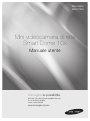 1
1
-
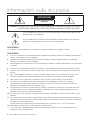 2
2
-
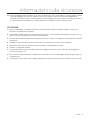 3
3
-
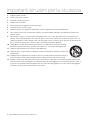 4
4
-
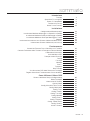 5
5
-
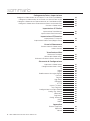 6
6
-
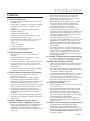 7
7
-
 8
8
-
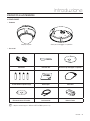 9
9
-
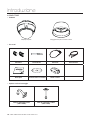 10
10
-
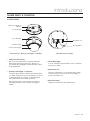 11
11
-
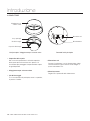 12
12
-
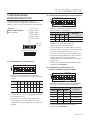 13
13
-
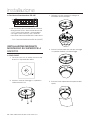 14
14
-
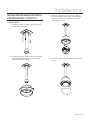 15
15
-
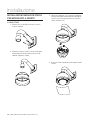 16
16
-
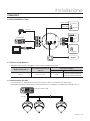 17
17
-
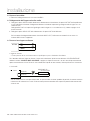 18
18
-
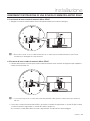 19
19
-
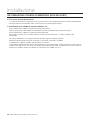 20
20
-
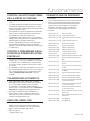 21
21
-
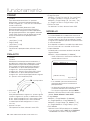 22
22
-
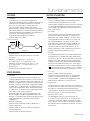 23
23
-
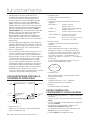 24
24
-
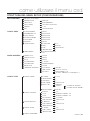 25
25
-
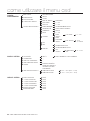 26
26
-
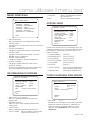 27
27
-
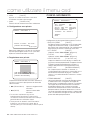 28
28
-
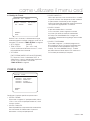 29
29
-
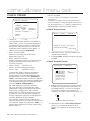 30
30
-
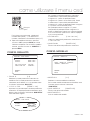 31
31
-
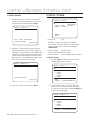 32
32
-
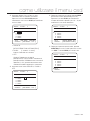 33
33
-
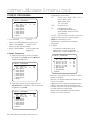 34
34
-
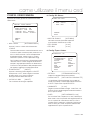 35
35
-
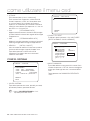 36
36
-
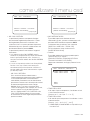 37
37
-
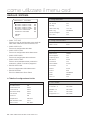 38
38
-
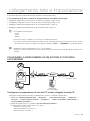 39
39
-
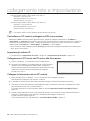 40
40
-
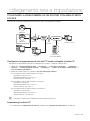 41
41
-
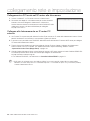 42
42
-
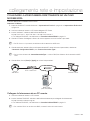 43
43
-
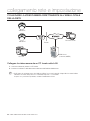 44
44
-
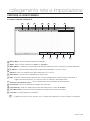 45
45
-
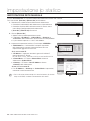 46
46
-
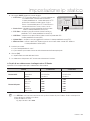 47
47
-
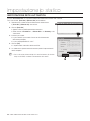 48
48
-
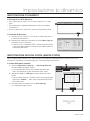 49
49
-
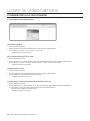 50
50
-
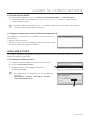 51
51
-
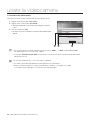 52
52
-
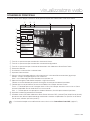 53
53
-
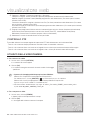 54
54
-
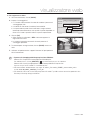 55
55
-
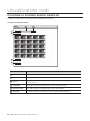 56
56
-
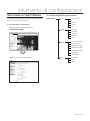 57
57
-
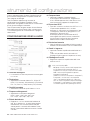 58
58
-
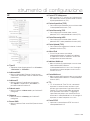 59
59
-
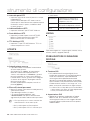 60
60
-
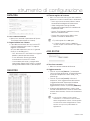 61
61
-
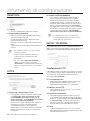 62
62
-
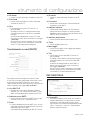 63
63
-
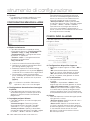 64
64
-
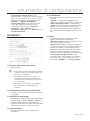 65
65
-
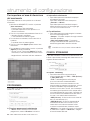 66
66
-
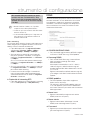 67
67
-
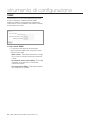 68
68
-
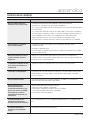 69
69
-
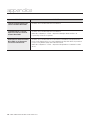 70
70
-
 71
71
-
 72
72
-
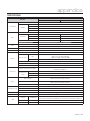 73
73
-
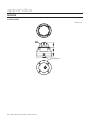 74
74
-
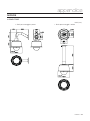 75
75
-
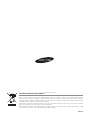 76
76
Samsung SNC-C6225P Manuale utente
- Categoria
- Router
- Tipo
- Manuale utente
- Questo manuale è adatto anche per
Documenti correlati
-
Samsung SCC-C6323P Manuale utente
-
Samsung SCC-C7478CP Manuale utente
-
Samsung SNC-B5399P Manuale utente
-
Samsung SNC-B5395P Manuale utente
-
Samsung SNR-1162P Manuale utente
-
Samsung SCC-C7455P Manuale utente
-
Samsung SCC-C7453P Manuale utente
-
Samsung SNC-B5368P Manuale utente
-
Samsung SCC-C7439N Manuale utente
-
Samsung SNC-B2315N Manuale utente